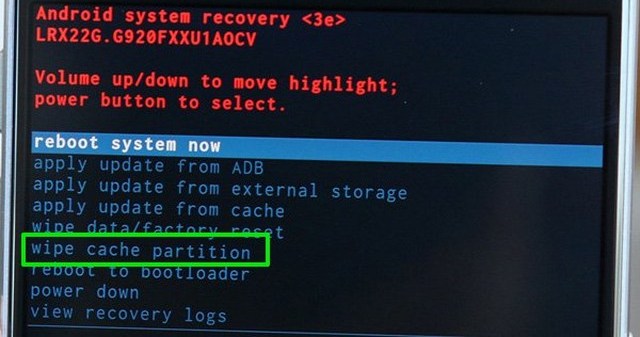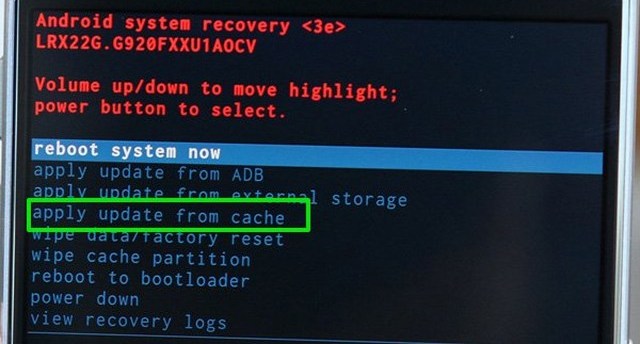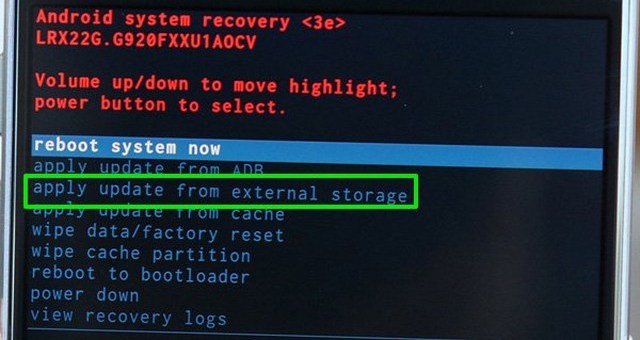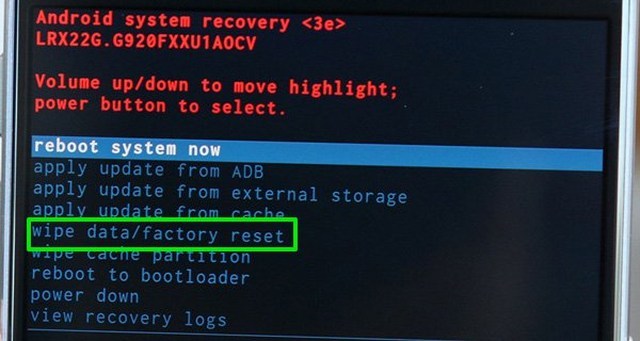Como corrigir o erro “Sem comando” do Android – um guia definitivo
O erro "sem comando" do Android geralmente aparece quando você tenta acessar o modo de recuperação ou durante a instalação de uma nova atualização de software. Na maioria dos casos, seu telefone está apenas aguardando um comando para acessar as opções de recuperação. No entanto, em uma situação rara, você pode ficar preso em um loop de inicialização sem nenhum erro de comando aparecendo toda vez que você iniciar o telefone.
Se você está apenas tentando acessar o modo de recuperação do Android ou está preso em um loop de inicialização com esta mensagem temida, eu o ajudarei a sair. Neste post, você encontrará várias soluções para corrigir nenhum erro de comando em qualquer telefone Android.
Corrigir o erro No Command para acessar o modo de recuperação
Se você estiver vendo esse erro enquanto inicializa o telefone no modo de recuperação, o telefone está realmente aguardando um comando para prosseguir. Uma simples combinação de teclas deve ajudar a ignorar nenhuma tela de comando.
Abaixo está uma lista de combinações de teclas que podem ajudar a ignorar nenhum erro de comando e acessar o modo de recuperação. Certifique-se de segurar as teclas por pelo menos 2-5 segundos.
- Pressione e segure as teclas Power+Volume Up.
- Pressione e segure as teclas Power+Home+Volume Up.
- Pressione e segure as teclas Power+Volume Down.
- Pressione e segure as teclas Power+Home+Volume Down.
- Pressione e segure as teclas Power + Home
Dependendo do fabricante do telefone, uma dessas combinações não deve corrigir nenhum erro de comando e abrir o modo de recuperação.
Corrigir o loop de inicialização do erro No Command
Se o seu telefone estiver preso em um loop de inicialização sem aparecer nenhum erro de comando, você poderá tentar algumas soluções para corrigi-lo. Normalmente, isso acontece devido à instalação inadequada do software ou até mesmo a um simples erro de cache do dispositivo.
Antes de seguir essas soluções, siga as instruções acima para acessar o modo de recuperação do Android. Se você não conseguir abrir o modo de recuperação a partir da tela de erro sem comando, desligue o telefone retirando a bateria e tente as combinações de teclas mencionadas acima.
Nota: Enquanto estiver no modo de recuperação, você só pode usar as teclas físicas para navegar. Use as teclas Aumentar e Diminuir Volume para mover para cima e para baixo e use o botão Liga / Desliga para executar um comando.
Limpe a partição de cache para corrigir nenhum erro de comando
Esta é a solução mais fácil que não causará perda de dados, esperemos que resolva o problema. No modo de recuperação, pressione a tecla Diminuir volume e vá para a opção “Limpar partição de cache". Agora pressione o botão Liga / Desliga e pressione-o novamente para confirmar a exclusão do cache.
Depois, use a opção “Reboot Device” nesta lista para reiniciar o telefone e ver se nenhum erro de comando foi corrigido ou não.
Instalar manualmente a atualização
Se você estiver vendo esse erro principalmente após uma atualização de software ou ao tentar fazer o flash de uma ROM personalizada, veja o que você precisa fazer:
Use a tecla Diminuir volume para ir para a opção "Aplicar atualização do cache" e pressione o botão Liga / Desliga para abri-lo. Aqui, selecione a atualização de software disponível e pressione o botão Liga / Desliga para instalá-la manualmente.
Se você não enfrentou nenhum erro de comando ao atualizar uma ROM personalizada, vá para a opção "Aplicar atualização do armazenamento externo". Aqui acesse a opção “Atualizador” e selecione o arquivo de software que você baixou.
Telefone de redefinição de fábrica
Se nada estiver ajudando você, uma redefinição de dados de fábrica certamente corrigirá o erro sem comando. No entanto, esse processo também excluirá todos os dados do seu telefone. Certifique-se de que seus dados importantes tenham um backup adequado antes de fazer uma redefinição de fábrica.
Use a tecla Diminuir volume para ir para a opção “Wipe data/factory reset” e pressione o botão Power. Agora confirme o prompt e o processo de redefinição será iniciado. Depois de concluído, seu telefone iniciará normalmente e você terá que configurá-lo novamente.
Se o seu telefone ainda não estiver iniciando, aqui está um guia com mais soluções para iniciar um telefone Android.
Conclusão
Na maioria dos casos, nenhum erro de comando não é realmente um problema, mas sim um recurso do telefone. Antes de entrar no modo de recuperação, seu telefone está apenas aguardando um comando e você pode usar a combinação de teclas correta para acessar o modo de recuperação. No entanto, se o seu telefone estiver travado em nenhuma tela de comando e reiniciar o telefone não estiver ajudando, uma atualização manual ou redefinição de fábrica deve corrigi-lo.
Se você não conseguiu corrigir nenhum comando no seu telefone Android, informe-nos qual dessas soluções funcionou.